Guía Paso a Paso: Cómo hacer un Hard Reset a un Samsung Galaxy A20
Cómo hacer un Hard Reset a un Samsung Galaxy A20 Si tienes un Samsung Galaxy A20 y tienes problemas con el dispositivo, como que se congele, se …
Leer el artículo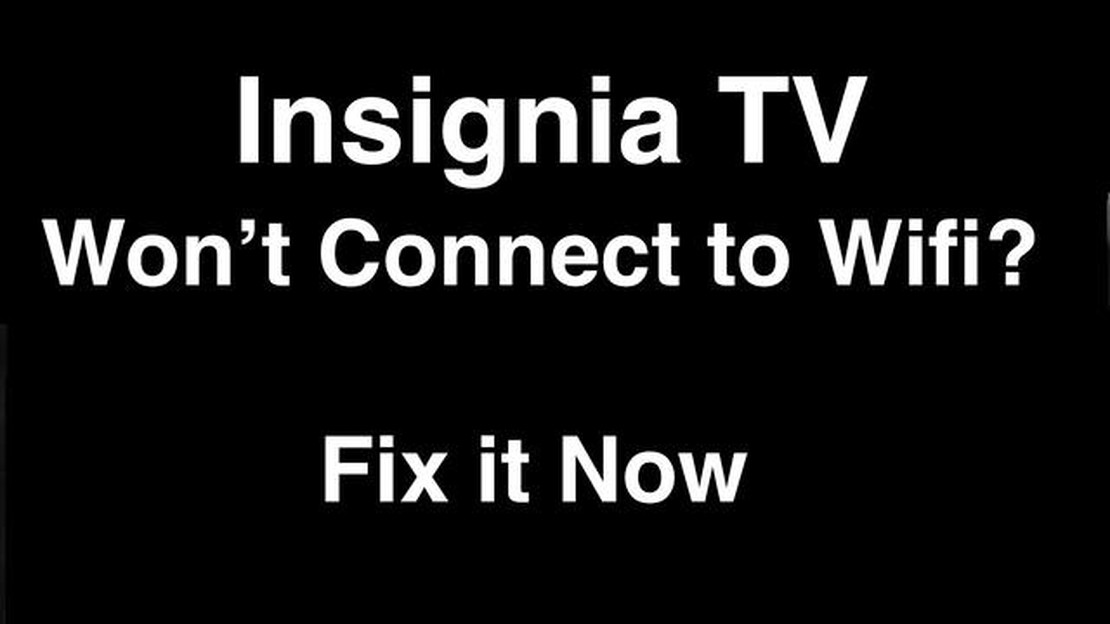
Si estás experimentando dificultades con la conexión Wi-Fi de tu televisor Insignia, no estás solo. Muchos usuarios tienen problemas al intentar conectar sus televisores Insignia a sus redes inalámbricas. Afortunadamente, hay varios pasos que puede seguir para resolver este problema y conseguir que su televisor vuelva a conectarse a la red Wi-Fi.
Compruebe los ajustes de la red Wi-Fi: Lo primero que debe hacer es asegurarse de que los ajustes de la red Wi-Fi están configurados correctamente. Asegúrate de que el televisor está dentro del alcance del router inalámbrico y de que se han introducido el nombre de red y la contraseña correctos. También puedes probar a reiniciar el router y el televisor para ver si se resuelve el problema.
Actualice el software del televisor: Un software obsoleto puede causar problemas de conectividad. Comprueba si hay actualizaciones de software disponibles para tu televisor Insignia e instálalas si es necesario. La actualización del software del televisor puede corregir errores y mejorar la compatibilidad con la red.
**Si la actualización del software no resuelve el problema, puede intentar restablecer la configuración de red del televisor. Esto eliminará todas las redes Wi-Fi guardadas y te permitirá empezar de cero. Busca las opciones de configuración de red o Wi-Fi en el menú del televisor y elige la opción para restablecer la configuración de red.
Comprueba si hay interferencias: Las interferencias inalámbricas también pueden impedir que el televisor Insignia se conecte a la red Wi-Fi. Asegúrese de que no haya otros dispositivos electrónicos o aparatos cerca del televisor y el router que puedan causar interferencias. Colocar el televisor y el router lejos de otros aparatos electrónicos puede ayudar a mejorar la intensidad de la señal.
Póngase en contacto con el servicio de asistencia de Insignia: Si ha probado todos los pasos anteriores para solucionar el problema y sigue sin conseguir que su televisor Insignia se conecte a la red Wi-Fi, puede que haya llegado el momento de ponerse en contacto con el servicio de asistencia de Insignia. Ellos pueden proporcionarle más ayuda y guiarle a través de métodos de solución de problemas más avanzados específicos para su modelo de televisor.
Si sigues estos pasos, podrás identificar y resolver cualquier problema que impida que tu televisor Insignia se conecte a la red Wi-Fi. Disfrute de la transmisión de sus películas y programas favoritos sin interrupciones.
Si tienes problemas para conectar tu televisor Insignia a la red wifi, puedes seguir varios pasos para solucionar el problema. Sigue estos pasos para que tu televisor Insignia vuelva a conectarse:
Siguiendo estos pasos de solución de problemas, deberías poder solucionar el problema de que tu televisor Insignia no se conecte a wifi. Si el problema persiste, es posible que se trate de un problema de hardware y debes ponerte en contacto con el servicio de atención al cliente de Insignia para obtener más ayuda.
Leer también: Cómo desactivar la nueva función de estado de whatsapp: instrucciones detalladas
Si el televisor Insignia no se conecta a la red wifi, puede deberse a varias causas. Si conoce estas posibles causas, podrá resolver el problema y encontrar una solución. Estas son algunas de las razones más comunes por las que es posible que tu televisor Insignia no se conecte a la red wifi:
Configuración wifi incorrecta: Comprueba que has introducido el nombre de red wifi (SSID) y la contraseña correctos. Asegúrate de que tanto el nombre de la red como la contraseña están introducidos correctamente, prestando atención a las mayúsculas y minúsculas.
Si has revisado estas posibles causas y sigues sin poder conectar tu televisor Insignia a wifi, es posible que tengas que solicitar más ayuda al servicio de atención al cliente de Insignia o consultar a un técnico profesional.
Si tienes problemas para conectar tu televisor Insignia a wifi, no estás solo. Este problema puede ser frustrante, pero hay varias soluciones posibles que puedes probar para resolver el problema. Aquí tienes las soluciones paso a paso para arreglar que el televisor Insignia no se conecte a wifi:
Leer también: 6 Soluciones para arreglar un Galaxy Note 4 lento, que se apague con poca energía y otros problemas
Siguiendo estas soluciones paso a paso, deberías poder solucionar el problema de que tu televisor Insignia no se conecte a wifi. No olvides volver a comprobar la configuración de red y asegurarte de que la red wifi funciona correctamente.
Si ha seguido todos los pasos de solución de problemas y sigue sin poder solucionar el problema de su televisor Insignia que no se conecta a la red wifi, puede que sea el momento de ponerse en contacto con el servicio de asistencia de Insignia para obtener más ayuda. Insignia ofrece un excelente servicio de atención al cliente y puede proporcionarle pasos más detallados para solucionar el problema o incluso concertar una cita con el servicio técnico si es necesario.
Antes de ponerse en contacto con el servicio de asistencia de Insignia, asegúrese de tener a mano la siguiente información:
Para ponerse en contacto con el servicio de asistencia de Insignia, puede utilizar uno de los métodos siguientes:
Cuando te pongas en contacto con el servicio de asistencia de Insignia, es importante que seas paciente y que proporciones información clara y concisa sobre tu problema. Esto ayudará al equipo de asistencia a ayudarle de forma más eficaz y eficiente.
Recuerde que el servicio de asistencia de Insignia se dedica a garantizar la satisfacción de sus clientes y hará todo lo posible para resolver cualquier problema que pueda tener con su televisor Insignia.
Puede haber varias razones por las que su televisor Insignia no se conecte a la red wifi. Puede deberse a una señal wifi débil, a una contraseña wifi incorrecta, a una configuración de red errónea o a un mal funcionamiento del módulo wifi del televisor.
Para arreglar una señal wifi débil en tu televisor Insignia, puedes intentar acercar el televisor al router wifi, eliminar cualquier obstrucción entre el televisor y el router o utilizar un extensor wifi para aumentar la intensidad de la señal.
Si introduces la contraseña wifi correcta pero tu televisor Insignia sigue sin conectarse, puedes intentar reiniciar el televisor y el router wifi, restablecer la configuración de red del televisor o actualizar el firmware del televisor.
Sí, es posible que el módulo wifi de tu televisor Insignia no funcione correctamente. Si has probado todos los pasos de solución de problemas y el televisor sigue sin conectarse a wifi, es posible que tengas que ponerte en contacto con el servicio de atención al cliente de Insignia para obtener más ayuda o considerar la posibilidad de reparar o sustituir el módulo wifi.
Sí, puedes utilizar un cable Ethernet para conectar tu televisor Insignia a Internet. Sólo tiene que conectar un extremo del cable ethernet al puerto LAN del televisor y el otro extremo al puerto LAN del router. Esto proporcionará una conexión por cable estable para su televisor.
Puede haber varias razones por las que tu televisor Insignia no se conecte al wifi. Puede deberse a una señal wifi débil, a una contraseña wifi incorrecta o a un problema de software. Para solucionar el problema, puedes probar a comprobar la intensidad de la señal wifi, introducir la contraseña correcta o restablecer la configuración wifi del televisor.
Para comprobar la intensidad de la señal wifi en tu televisor Insignia, puedes ir al menú de ajustes de red. Navega hasta la opción “Ajustes” de la pantalla de inicio de tu televisor y, a continuación, selecciona los ajustes de “Red” o “Wifi”. Busca una opción que muestre la intensidad de la señal wifi, que suele estar representada por barras o un porcentaje. Si la intensidad de la señal es baja, es posible que tengas que acercar el televisor al router wifi o utilizar un extensor wifi para mejorar la señal.
Cómo hacer un Hard Reset a un Samsung Galaxy A20 Si tienes un Samsung Galaxy A20 y tienes problemas con el dispositivo, como que se congele, se …
Leer el artículoSamsung Galaxy S Series La serie Samsung Galaxy S ha estado a la vanguardia de la tecnología de los smartphones desde sus inicios. Desde el primer …
Leer el artículoCómo solucionar Bose Connect App no detecta Soundlink Micro ¿Tienes problemas con la aplicación Bose Connect que no detecta el altavoz Soundlink …
Leer el artículoQué significa el punto azul junto a los contactos en Android ¿Alguna vez has visto un punto azul junto a algunos de tus contactos en tu dispositivo …
Leer el artículo5 Mejor Foto a Dibujo Animado Conversión Filtro App en 2023 Si eres un fan de los dibujos animados y quieres convertir tus fotos en divertidas y …
Leer el artículoLos jugadores de rdr2 aprendieron cómo el vómito puede prevenir las lesiones por caídas Un descubrimiento muy creativo ha sido realizado por los …
Leer el artículo